
विषय

1. होम स्क्रीन से, दाईं ओर नेविगेट करें दुकान.
2. नीचे स्क्रॉल करें, हाइलाइट करें ऐप्स, तथा A बटन दबाएं.
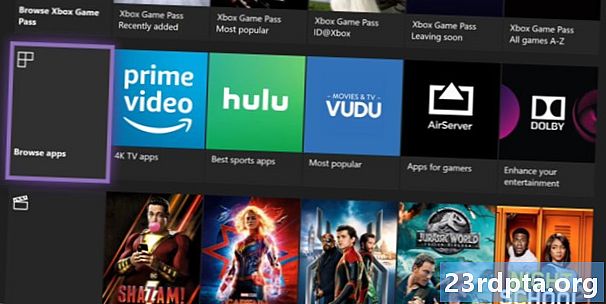
3. वैकल्पिक रूप से, आप नीचे स्क्रॉल कर सकते हैं और चयन कर सकते हैं एप्स खोजिये.
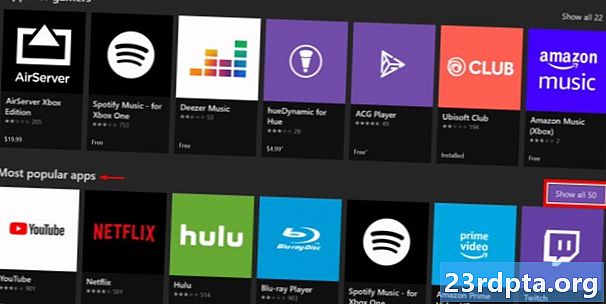
4. आप आमतौर पर नेटफ्लिक्स को मुख्य ऐप पेज पर सूचीबद्ध देखेंगे। यदि नहीं, तो आप चयन कर सकते हैं सभी 50 दिखाएं के पास सबसे लोकप्रिय ऐप्स.
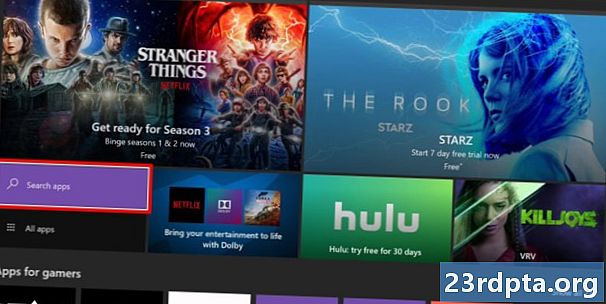
5. आप ऐप को चुनकर भी खोज सकते हैं एप्लिकेशन खोजें और ए बटन दबाने। बस निम्नलिखित स्क्रीन पर "नेटफ्लिक्स" टाइप करना शुरू करें और ऐप दिखाई देगा।
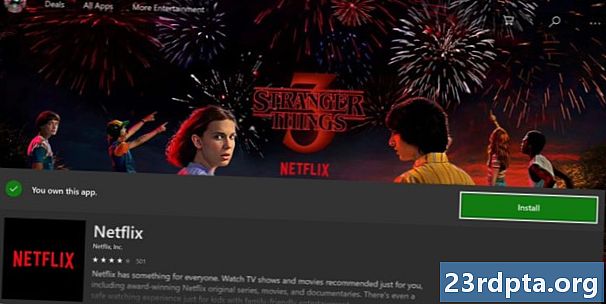
6. हरे रंग का चयन करें बटन स्थापित करें तथा A दबाएं नियंत्रक पर। आप स्थापना प्रक्रिया के बाद यहां से नेटफ्लिक्स लॉन्च कर सकते हैं।
7. साइन इन करें अपने नेटफ्लिक्स खाते में।
यदि आपके पास कोई खाता नहीं है, तो आप 30-दिन का निःशुल्क परीक्षण प्राप्त कर सकते हैं। ऐप आपको एक वेब ब्राउज़र में एक खाता बनाने के लिए एक मोबाइल नंबर दर्ज करने के लिए कहेगा।
अधिक: Xbox One को Windows 10 में कैसे स्ट्रीम करें
अपने Xbox One होम स्क्रीन पर Netflix जोड़ें
Microsoft ने होम स्क्रीन पर मैन्युअल रूप से ऐप्स को पिन करने की क्षमता को हटा दिया। यदि आप अक्सर नेटफ्लिक्स देखते हैं, तो आप होम स्क्रीन के शीर्ष में सूचीबद्ध ऐप देखेंगे मेरे खेल और एप्लिकेशन पंक्ति। लेकिन आप नेटफ्लिक्स को होम स्क्रीन से एक्सेस करने वाले समूह में जोड़कर "पिन" कर सकते हैं। फ़ोल्डरों के रूप में समूहों के बारे में सोचें ताकि आप एक ही नाम के तहत एक ही तरह के ऐप को एक साथ जोड़ सकें।
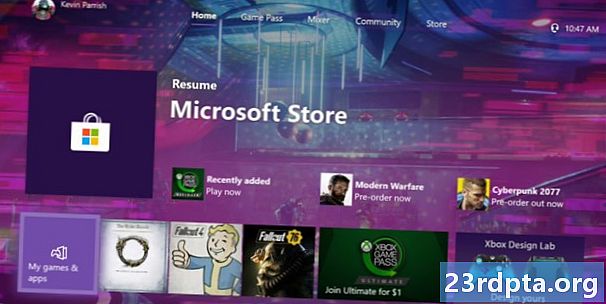
1. को चुनिए मेरे खेल और एप्लिकेशन होम स्क्रीन पर आइकन और "ए" बटन पर टैप करें.
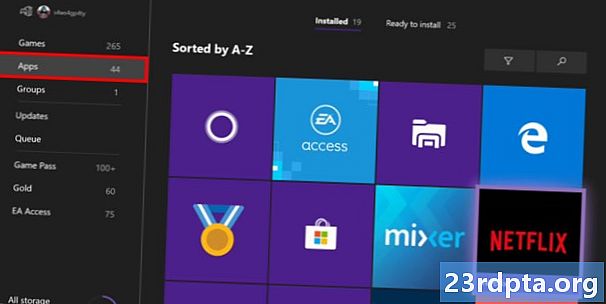
2. नीचे स्क्रॉल करें ऐप्स अगले पेज पर और नेटफ्लिक्स का चयन करें.
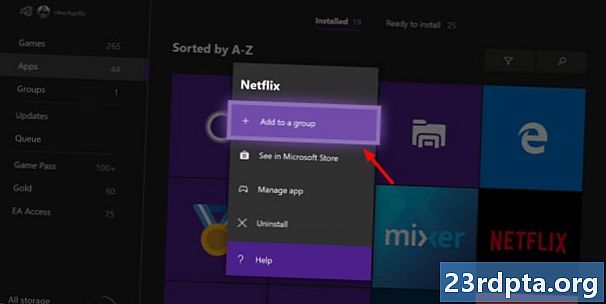
3. नियंत्रक की तीन-लाइन "हैमबर्गर" पर टैप करें मेन्यू बटन।
4. चुनते हैं एक समूह में जोड़ें पॉपअप मेनू में।
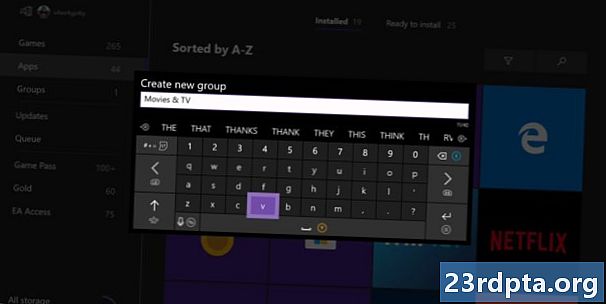
5. चुनते हैं नया समूह बनाएं यदि आपके पास स्ट्रीमिंग सेवाओं के लिए एक पहले से ही नहीं है।
6. नाम आपका नया समूह
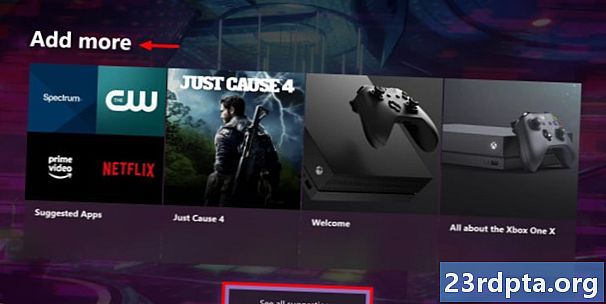
7. वापस नेविगेट करें होम.
8. नीचे स्क्रॉल करें अधिक जोड़ें वर्ग। यदि आप अपना नया समूह नहीं देखते हैं, तो चयन करें सभी सुझाव देखें.
9. नीचे स्क्रॉल करें समूह, अपना नया समूह चुनें, और A बटन को टैप करें इसे होम में जोड़ें.
कि Xbox One पर नेटफ्लिक्स प्राप्त करने के बारे में हमारे गाइड को लपेटता है। अन्य संबंधित टिप्स और ट्रिक्स के लिए, इन गाइडों को देखें:
- 10 सर्वश्रेष्ठ नेटफ्लिक्स एनिमेटेड फिल्में जिन्हें आपको अपनी वॉचलिस्ट में जोड़ना चाहिए
- नेटफ्लिक्स पर 10 सर्वश्रेष्ठ मजेदार फिल्में
- नेटफ्लिक्स पर सबसे अच्छा विज्ञान-फाई शो


